Il tuo Mac custodisce anni di lavoro, ricordi digitali e documenti importanti, eppure molti utenti si affidano ciecamente a Time Machine senza mai verificare che funzioni davvero. È un po’ come installare un sistema d’allarme in casa e non controllare mai se le batterie sono cariche: quando serve davvero, potresti trovarti con una spiacevole sorpresa che potrebbe costarti caro.
Il falso senso di sicurezza di Time Machine
Time Machine è uno strumento potente di macOS, ma la sua apparente semplicità può indurre in errore. Uno degli errori più comuni è pensare che l’attivazione del backup sia sufficiente a garantire la sicurezza totale dei dati. La realtà è ben diversa: senza controlli periodici il backup potrebbe non essere aggiornato o completo, lasciandoti scoperto proprio quando ne hai più bisogno.
Il primo errore critico è non verificare mai lo stato dei backup automatici. macOS mostra eventuali problemi tramite notifiche che spesso vengono ignorate dagli utenti. Questi avvisi indicano interruzioni o errori nel processo di backup e rappresentano segnali d’allarme fondamentali per prevenire perdite di dati che potrebbero rivelarsi irreversibili.
Spazio insufficiente: il killer silenzioso dei backup
Uno degli aspetti più sottovalutati riguarda la gestione dello spazio di archiviazione. Time Machine non si limita a creare una semplice copia dei tuoi file attuali, ma mantiene anche multiple versioni nel tempo per permettere il recupero di revisioni precedenti di un documento. Questo sistema intelligente richiede però molto più spazio rispetto al semplice salvataggio di una singola copia per file.
La pratica suggerisce di avere un disco di backup almeno due o tre volte più grande del disco interno del Mac, soprattutto se lavori con file multimediali voluminosi o esegui modifiche frequenti. Apple stessa raccomanda un disco ampio per garantire la longevità degli archivi Time Machine. Quando il disco di backup si riempie completamente, Time Machine elimina automaticamente i backup più datati, riducendo drasticamente la finestra temporale di recupero dati.
Come monitorare efficacemente lo spazio disponibile
È fondamentale accedere regolarmente alle Impostazioni di Sistema > Time Machine e monitorare attentamente il grafico di utilizzo del disco. La buona prassi consiste nell’assicurarsi che ci sia sempre spazio libero sufficiente e intervenire tempestivamente aumentando la capacità del disco o escludendo dal backup cartelle particolarmente voluminose quando necessario.
I backup interrotti: quando il Mac “dimentica” di salvarti
Un’altra situazione ricorrente ma spesso invisibile è l’interruzione inaspettata dei backup. Le cause più comuni includono problemi di alimentazione, disconnessioni improvvise del cavo USB, errori del file system del disco esterno e conflitti con software di terze parti. Durante questi periodi critici, macOS può continuare a funzionare normalmente e potresti non accorgerti che il backup non avviene più da giorni o settimane.
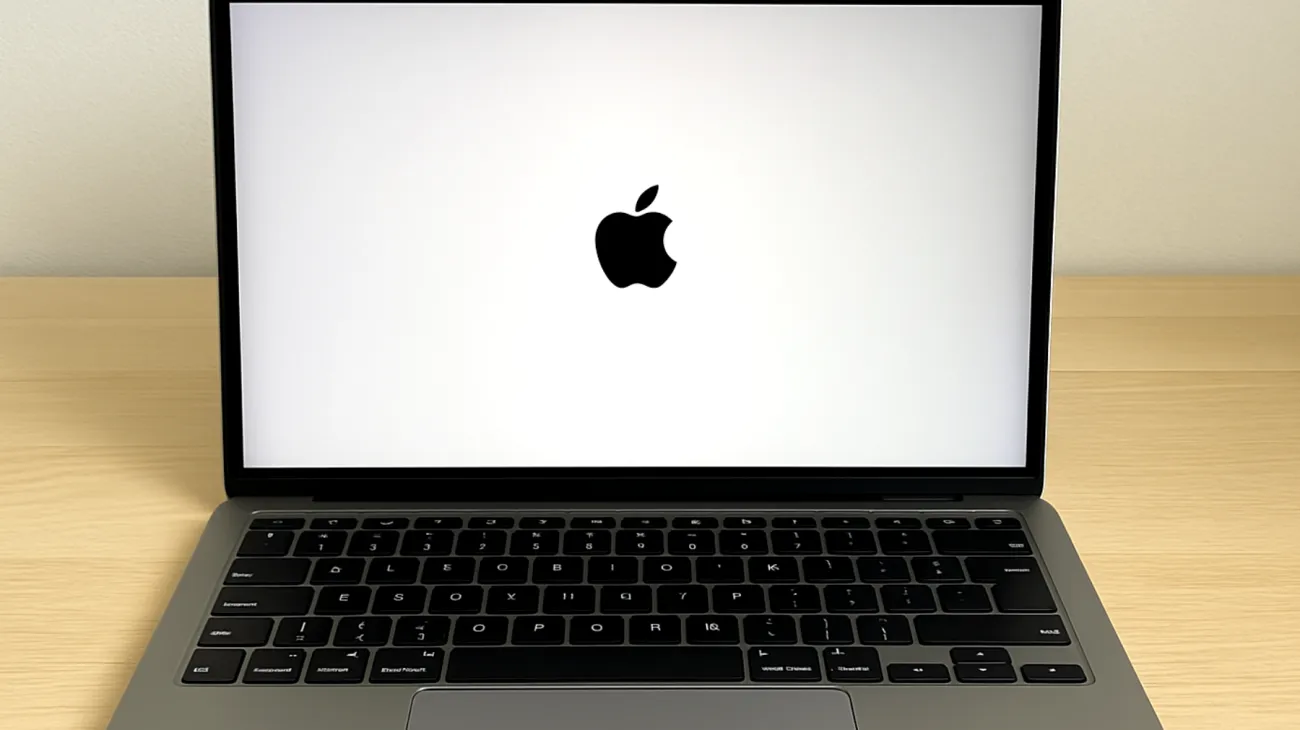
Per diagnosticare questi problemi nascosti, puoi utilizzare Applicazioni > Utility > Console e ricercare i log relativi a “backupd” o “Time Machine”. Questi log tecnici possono sembrare criptici a prima vista, ma spesso contengono informazioni preziose sui motivi specifici degli errori, permettendoti di identificare e risolvere il problema alla radice.
Strategie di verifica proattiva
- Imposta un promemoria mensile per controllare manualmente lo stato di Time Machine e verificare la data dell’ultimo backup
- Testa ciclicamente il ripristino di alcuni file campione per assicurarti dell’integrità effettiva dei backup
- Esegui controlli periodici del disco di backup con “Utility Disco” per identificare tempestivamente errori hardware
- Considera l’uso di software di monitoraggio specializzato per Time Machine per ricevere notifiche dettagliate automatiche
La configurazione ottimale che pochi adottano
Oltre ai controlli periodici, alcune configurazioni avanzate possono migliorare significativamente l’affidabilità del sistema. È possibile configurare macOS in modo che i backup proseguano anche durante la modalità sleep, attivando l’opzione appropriata nelle preferenze Risparmio Energia. Questo garantisce continuità operativa anche quando non stai utilizzando attivamente il computer, massimizzando la frequenza dei backup.
Se utilizzi un disco esterno USB, evitare assolutamente di scollegarlo durante i backup è fondamentale per la salute dell’archivio. Una disconnessione durante la fase di scrittura può corrompere irreparabilmente l’intero archivio di Time Machine, obbligandoti a reimpostare e ricreare il backup completamente da zero, perdendo tutto lo storico precedente.
Backup multipli: la strategia dei professionisti
I professionisti del settore e le istituzioni più avanzate raccomandano di non affidarsi mai esclusivamente a un solo backup, per quanto affidabile possa sembrare. La celebre regola 3-2-1 prevede di conservare sempre tre copie dei dati critici: l’originale e due backup distinti, distribuiti su almeno due supporti differenti, con almeno una copia conservata off-site.
Time Machine può rappresentare perfettamente uno dei backup locali, mentre un backup aggiuntivo su servizi cloud come iCloud Drive offre protezione da scenari estremi come furti, incendi o disastri naturali. Questa strategia ridondante diventa essenziale quando consideri che i danni fisici locali rappresentano una delle cause più significative di perdita irreversibile dei dati per professionisti e aziende.
Adottare pratiche di backup testate e basate su ridondanza strategica riduce drasticamente i rischi di perdita dati critica. Una routine di verifica attiva rappresenta lo standard gold raccomandato dai professionisti del settore informatico. La tecnologia moderna è dalla tua parte, ma solo se impari a sfruttarla correttamente con metodo, costanza e la giusta dose di paranoia costruttiva.
Indice dei contenuti

